資料を見ていて、最終行が現れるのはいつなんだろう???
と思うときってありませんか?
オプションボタンやスクロールバーを使えば、シンプルに資料がまとまります
作成するのに特別な技術は必要ありません

3つのオプションボタンを開発タブから挿入すると、どのオプションボタンが押されたかにより、1~3までの値を出力できるようになります
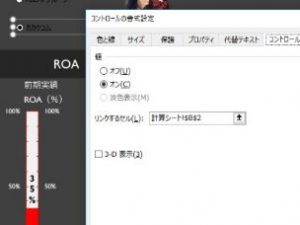
そして1~3の値に対応して表示する値を変化するように関数をセットするのです
こんな具合です

上記の画像で”カカクコム”と入力されているセルは以下のINDEX関数を通じ、データが3つ打ち込んであるシートから1~3の順番に応じてデータを抽出するのです(B2セルには1~3の値が入ります)
=INDEX(DATA!B2:B4,計算シート$B$2)

以上が簡単な仕組みの概要ですが、詳細を知りたい方の為に後日、講座もUPする予定です
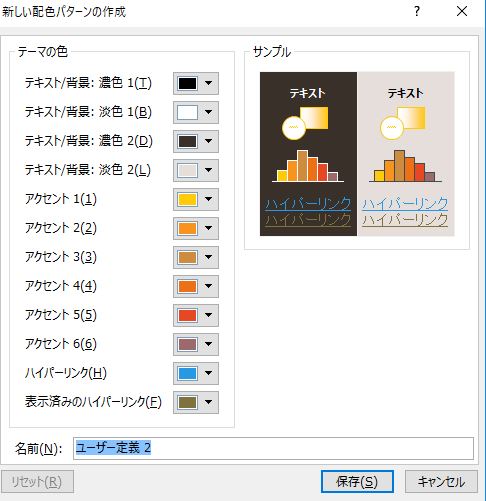

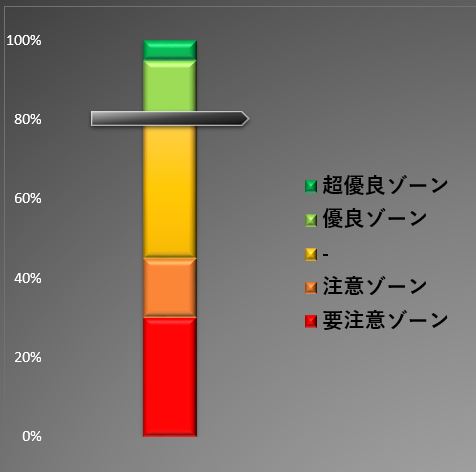

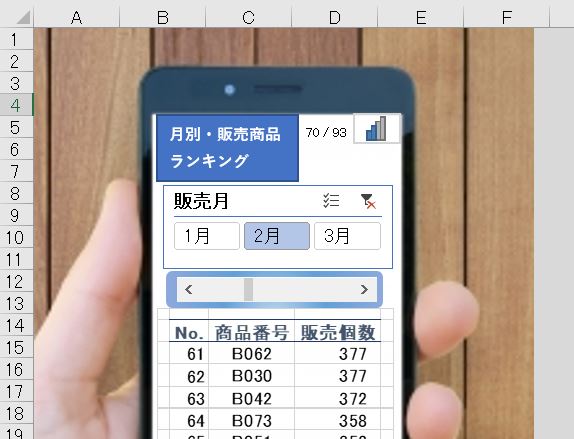




コメントを残す